Macからシステムジャンクを取り除く
Macは定期的な掃除が必要なスペースだと思ってください。家にゴミがたまるように、コンピュータにも「システムジャンク」と呼ばれる不要なファイルが溜まっていきます。
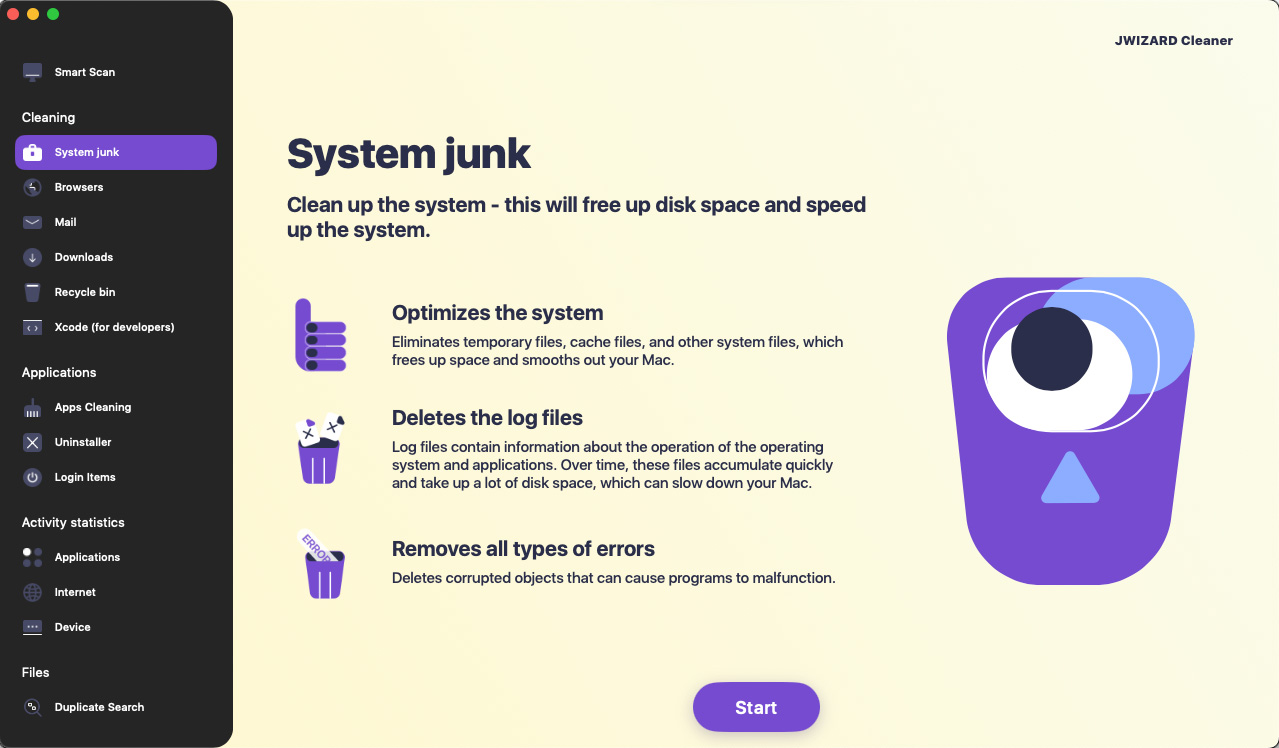
システムジャンクとは何か?
システムジャンクとは、操作中にコンピュータに蓄積されるファイルのことです。
アプリケーションもmacOSも、作業のスピードアップや様々なタスクを実行するために一時ファイルを作成する。これらのファイルは短期的には役立ちますが、時間の経過とともに無用なゴミと化します。システムはまた、トラブルシューティングに必要なアクティビティのログを保持しますが、定期的に削除しないと、かなりのディスクスペースを占有してしまいます。
App StoreとSpotlightにもキャッシュデータが保存されます。App Storeのキャッシュサイズは、頻繁にアプリケーションをインストールしたり削除したりすると大きくなり、Spotlightのキャッシュサイズは、Macで検索機能を積極的に使用すると大きくなります。
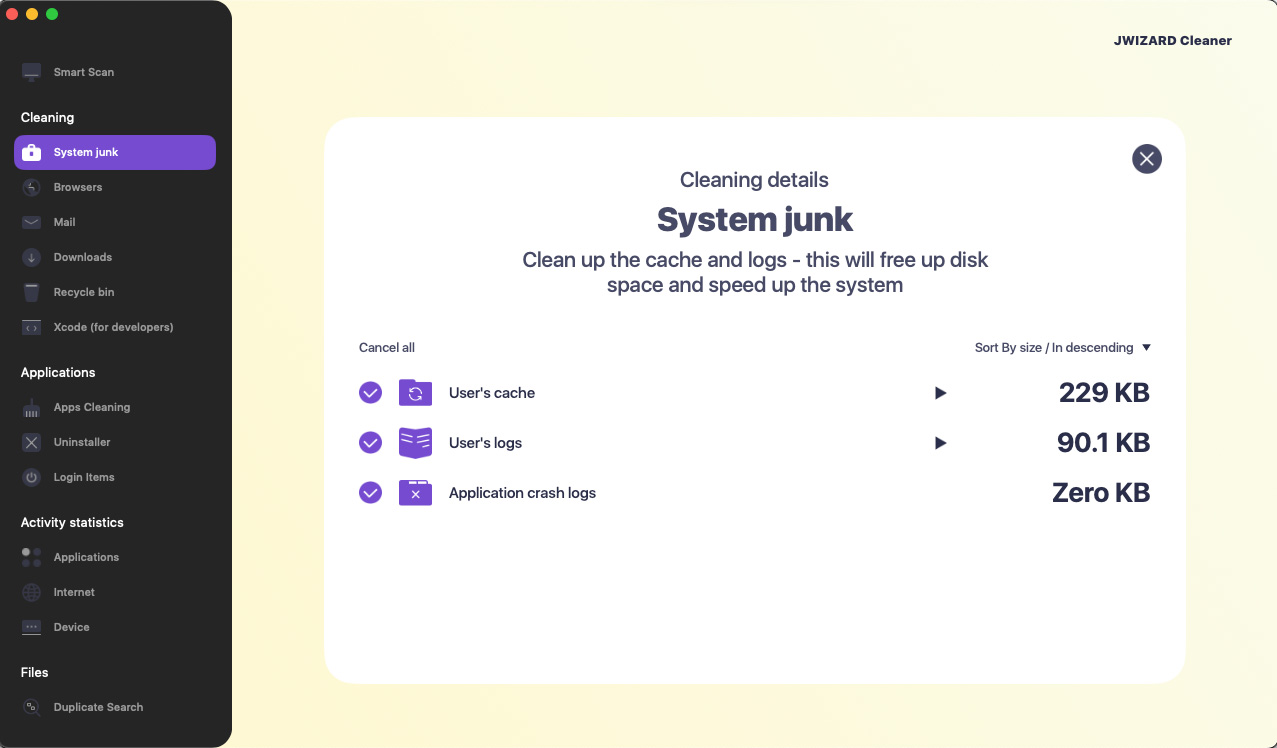
では、なぜシステムのゴミを掃除する必要があるのか?
システムゴミはディスクスペースを占有するだけでなく、システムが不要なファイルの処理にリソースを費やすため、コンピュータの速度を低下させます。Macがシステムジャンクで溢れたファイルにアクセスしようとすると、必要なファイルを探すのに時間がかかり、システムの動作が遅くなります。
システムのジャンクファイルは、システムが機能するために必要なリソースを消費するため、システムのクラッシュやエラーにつながる可能性があります。システムが破損したファイルや無効なファイルにアクセスしようとすると、クラッシュやエラーにつながることがあります。
システムジャンクがMacのオーバーヒートに間接的につながる可能性があります。プロセッサのオーバーヒートは、パフォーマンスの低下、クラッシュ、さらにはハードウェアの損傷につながる可能性があります。
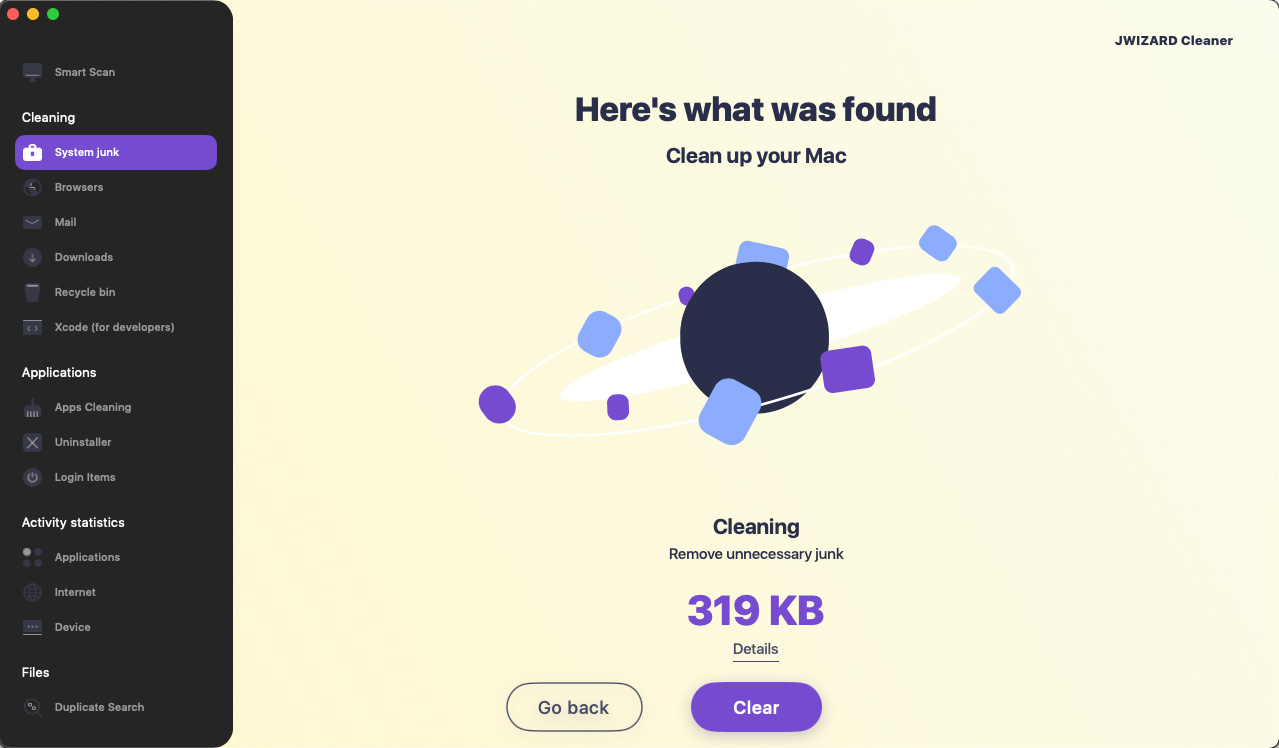
JWIZARD CleanerはあなたのMacからシステムジャンクを取り除きます。
「システムのゴミを定期的に掃除することは、Macの健康とパフォーマンスを維持するために欠かせないステップです。
時間をかけて不要なファイルをクリーンアップすることで、ディスクスペースを確保し、システムのパフォーマンスを向上させ、デバイスの寿命を延ばすことができます。
JWIZARD Cleanerは効果的で使いやすいアプリケーションです。このアプリケーションは、あなたのMacをスキャンし、不要なファイルを検出し、それらを削除し、ディスクスペースを解放し、あなたのMacがより速く、よりスムーズに実行できるようにします。
JWIZARDクリーナーの使い方は簡単です:
MacにJWIZARD Cleanerをダウンロードしてインストールしてください。
アプリケーションを起動し、「システムジャンク」セクションを開きます。
スキャン」ボタンをクリックする。
JWIZARD CleanerはあなたのMacをスキャンし、システムジャンクを見つけます。
見つかったファイルのリストを確認し、削除するファイルを選択します。
削除」ボタンをクリックすると、JWIZARD Cleanerはシステムのジャンクを削除します。
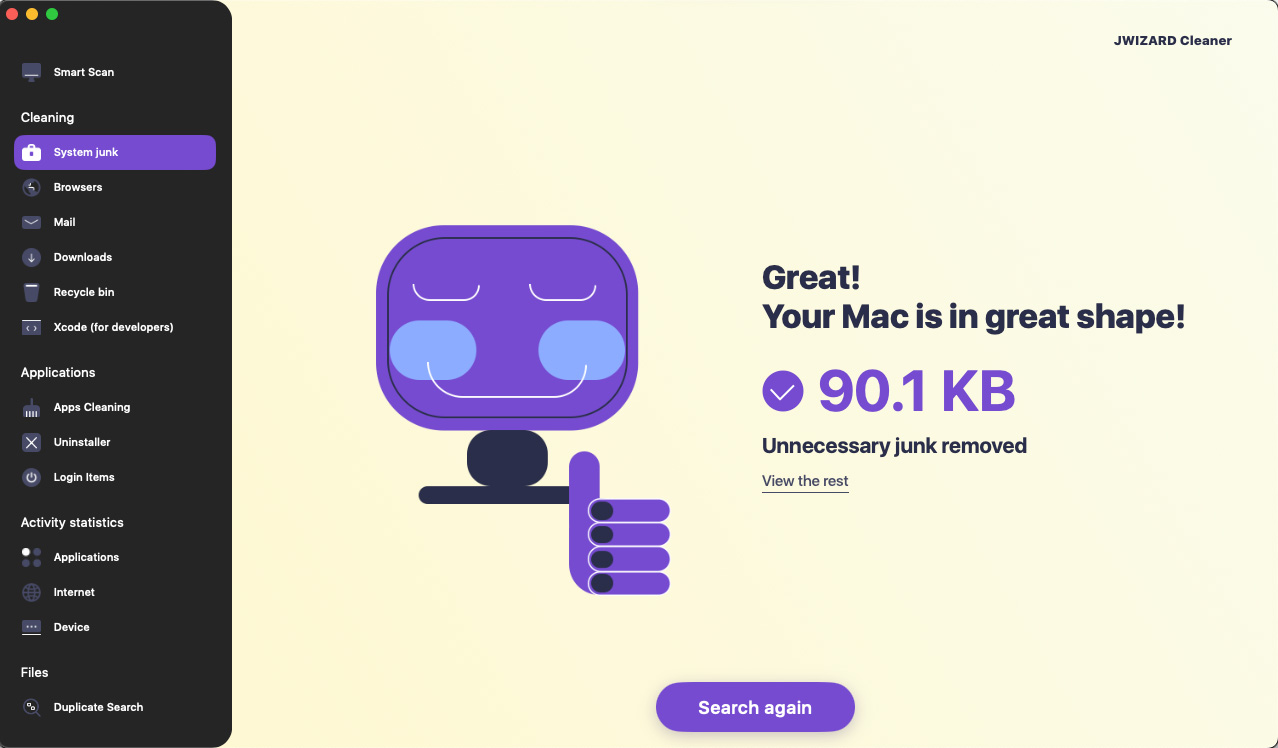
JWIZARD Cleanerを今すぐダウンロード
システム・ジャンクを素早く効果的にクリーニング
JWIZARD Cleanerのその他の特徴:
記事

MacのLaunchpadからアプリをアンインストールできない問題の解決法
Launchpad からアプリをアンインストールする問題を解決する方法をご紹介します。この記事には、この問題のトラブルシューティングに役立つ手順とヒントが記載されています。

How do I uninstall an app on my Mac?
Macでアプリをアンインストールする3つの方法:比較して最適な方法を選びましょう。Macからアプリを完全にアンインストールしてディスクスペースを確保する方法をご紹介します。

Macの空き容量を増やす:ジャンクファイルを削除してディスクをクリーンアップするには?
手動クリーンアップまたはプログラムを使用して、Macのディスク領域をクリアする方法について説明します。ヒントに従って容量を確保し、パフォーマンスを向上させましょう。